- Autors Abigail Brown [email protected].
- Public 2023-12-17 06:55.
- Pēdējoreiz modificēts 2025-01-24 12:17.
Dažus Dock, lietojumprogrammu palaišanas programmas, kas parasti atrodas Mac datoru ekrāna apakšā, rekvizītus var mainīt, lai tie atbilstu jūsu vēlmēm. Tā kā jūs bieži izmantojat doku, iestatiet to un ļaujiet tai izskatīties tā, kā vēlaties.
Šajā rakstā sniegtā informācija attiecas uz MacOS Big Sur (11) līdz OS X Yosemite (10.10).
Doka noklusējuma atrašanās vieta ir ekrāna apakšdaļa, kas labi darbojas daudzām personām. Ja vēlaties, varat pārvietot Dock uz ekrāna kreiso vai labo pusi, izmantojot Dock sistēmas preferenču rūti. Šīs trīs pozīcijas ir vienīgās doka atrašanās vietas iespējas.
Mainīt Mac doka atrašanās vietu
Pēc noklusējuma doks atrodas ekrāna apakšā. Ja jūs to neredzat, tas var būt paslēpts. Tastatūras kombinācija Command+ Option+ D paslēpj un parāda doku.
-
Dokā noklikšķiniet uz ikonas System Preferences vai atlasiet vienumu System Preferences no Apple izvēlnes.

Image -
Sistēmas preferenču ekrānā noklikšķiniet uz Dock (vai Dock & Menu Bar Big Sur).

Image -
Blakus Novietojiet uz ekrāna, atlasiet doka atrašanās vietu:
- Left novieto doku ekrāna kreisajā malā.
- Apakšā novieto doku ekrāna apakšdaļā, kas ir noklusējuma atrašanās vieta.
- Pa labi novieto doku ekrāna labajā malā.

Image
Izmaiņas notiek nekavējoties.
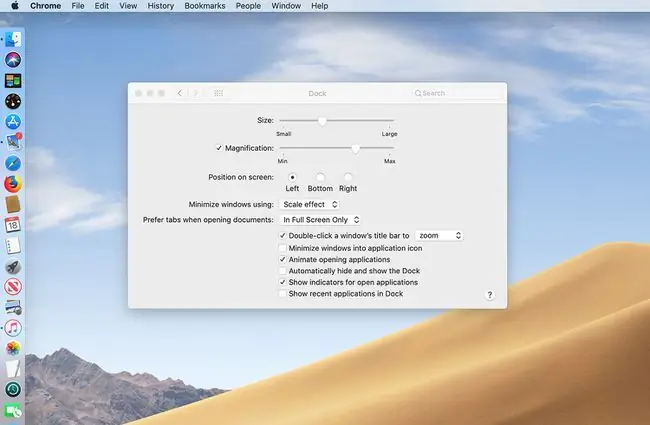
Izmēģiniet visas trīs atrašanās vietas un noskaidrojiet, kura no tām jums patīk vislabāk. Ja pārdomājat, varat ātri pārvietot doku.
Mainiet doka atrašanās vietu, velkot
Sistēmas preferenču izmantošana, lai pārvietotu doku, ir pietiekami vienkārša, taču ir arī vienkāršāks veids, kā to izdarīt. Varat vilkt doku uz jaunu vietu.
Lai gan jūs varat vilkt doku, jūs joprojām varat izmantot tikai trīs standarta atrašanās vietas: displeja kreiso pusi, apakšējo vai labo pusi.
Doka vilkšanas noslēpums ir modifikatora atslēgas izmantošana un konkrēta vieta uz doka, kur jūs satverat, lai veiktu vilkšanu.
-
Turiet nospiestu taustiņu Shift un novietojiet kursoru virs doka atdalītāja, kas ir vertikālā līnija virzienā uz doka labo pusi, kad tā atrodas doka apakšā. ekrāns. Kursors mainās uz vertikālu bultiņu ar diviem galiem. Neatlaidiet taustiņu Shift.

Image - Velciet doku uz vienu no trim iepriekš noteiktajām vietām displejā.
- Kad doks nofiksējas displeja kreisajā, apakšējā vai labajā pusē, atlaidiet kursoru un atlaidiet taustiņu Shift.
Pielāgojiet doka ikonu izmērus
Ja jums ir pilna dokstacija, pārvietojot doku no apakšas uz abām displeja pusēm, tas samazinās, lai ietilptu pieejamajā vietā, tādējādi ikonas var kļūt mazākas, nekā vēlaties. Lai to apietu, ekrānā Dock System Preferences ieslēdziet Magnification. Pārvietojot kursoru virs doka, zem tā esošās ikonas palielinās, padarot tās vieglāk pārlūkojamas un meklējamas.
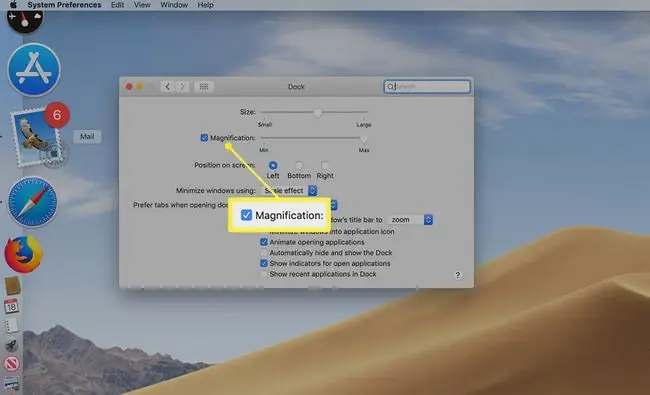
Ja doks nav pilns, varat palielināt tajā esošo ikonu izmēru, izmantojot slīdni Size, kas atrodas arī ekrānā Dock System Preferences.






